windows输入法管理 win10如何设置默认输入法
更新时间:2024-02-09 09:47:03作者:yang
Windows 10是目前最新的操作系统版本,它在功能和用户体验方面都有了很多的改进,在使用Windows 10系统时,我们经常需要进行一些个性化设置,以便更好地适应自己的使用习惯。其中一个重要的设置就是默认输入法的管理。在日常使用中我们可能会需要使用多种输入法,如中文输入法、英文输入法等。如何在Windows 10系统中设置默认输入法呢?本文将为大家详细介绍Windows 10如何设置默认输入法,并帮助大家解决相关问题。
具体步骤:
1.点击左下角的“开始菜单”,点击“设置”。
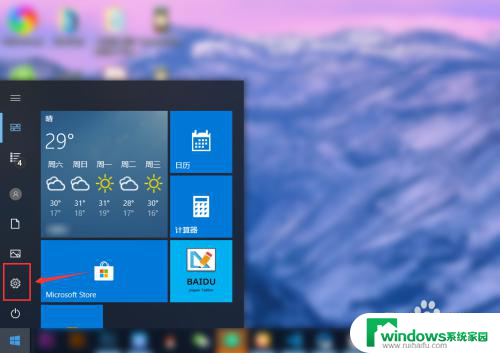
2.在“windows设置”中点击“设备”。
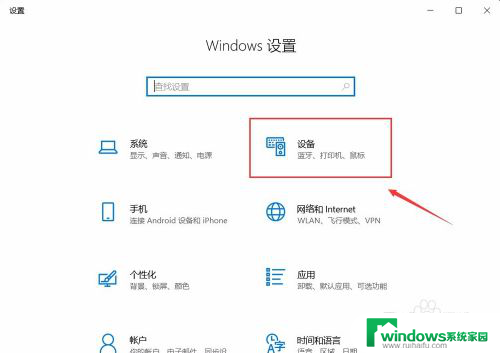
3.在左侧菜单中点击“输入”,在右侧找到“高级键盘设置”。点击进入。
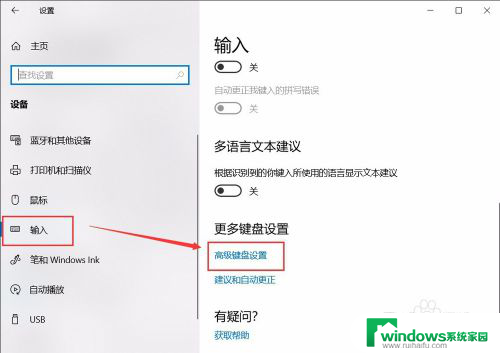
4.在顶部可以快速设置最靠前的“输入法”。也可以点击“语言栏选项”设置详细的输入法。
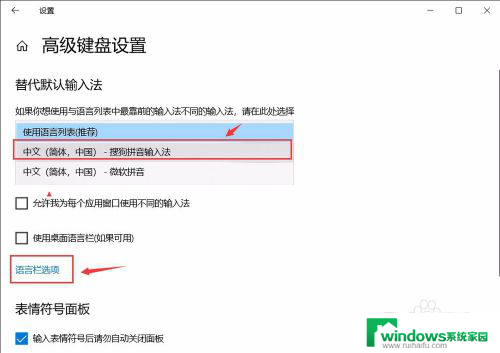
5.在弹窗中点击“高级键盘设置”,可以选择默认的快捷键和输入法顺序。点击“更改按键顺序”。
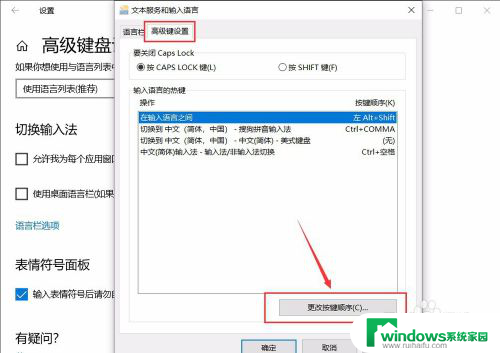
6.在“更改按键顺序”中可以设置“切换语言”和“切换键盘布局”的快捷键。
设置好点击“确定”即可完成。
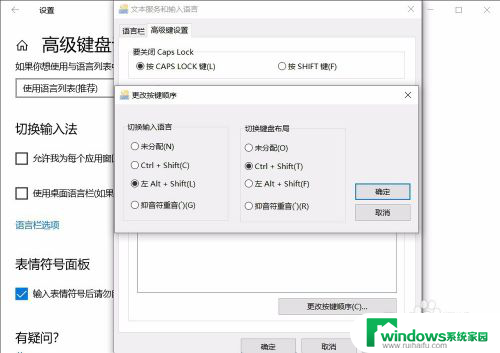
以上就是Windows输入法管理的全部内容,碰到同样情况的朋友们赶紧参照小编的方法来处理吧,希望能够对大家有所帮助。
windows输入法管理 win10如何设置默认输入法相关教程
- windows如何设置默认输入法 win10默认输入法设置方法
- win10默认输入法怎么设置英文 Win10如何设置默认英文输入法
- 电脑怎么将搜狗输入法设置为默认输入法 win10如何将默认输入法设置为搜狗输入法
- win10如何设置输入法为默认输入法 Windows 10如何更改默认输入法语言
- windows 默认输入法 win10怎么设置中文输入法为默认
- win10调整输入法 Windows 10如何设置默认输入法
- win10怎么改输入法 Windows 10如何设置默认输入法
- 电脑如何将搜狗输入法设置为默认 win10如何将默认输入法设置为搜狗输入法
- 电脑开机默认输入法怎么设置 Win10默认输入法如何设置为中文输入法
- 搜狗输入法怎么设置成默认输入法 win10怎么调整默认输入法为搜狗输入法
- 怎么给电脑设密码 开机 Windows10电脑开机密码设置方法
- windows10怎么设置息屏 Windows10系统如何设置息屏时间
- 电脑怎么调打字输入法 Win10输入法下载
- 电脑缩放比例125字体模糊 win10系统字体模糊125%缩放怎么解决
- win10打开文件方式 Win10设置文件默认打开方式的步骤
- lg显示器自动调节亮度怎么关 Win10自适应亮度关闭方法